word怎样把目录后面的点对齐?word使目录后面的点的对齐的方法
更新日期:2023-11-15 02:20:07
来源:转载
手机扫码继续观看

我们在使用woed文档的时候有时候需要生成目录,相信很多的用户们都在询问word怎样把目录后面的点对齐?方法很简单的,用户们可以直接的选中目录下的列表位,然后直接的在制表位输入38来进行设置就可以了。下面就让本站来为用户们来仔细的介绍一下word使目录后面的点的对齐的方法吧。 ![]()
Microsoft Word 2016 V2016 免费版 [电脑软件]
大小:5.99 MB 类别:应用软件 立即下载word使目录后面的点的对齐的方法
1、首先打开Word文档,选中目录,鼠标右击,点击段落。

2、然后点击列表位。
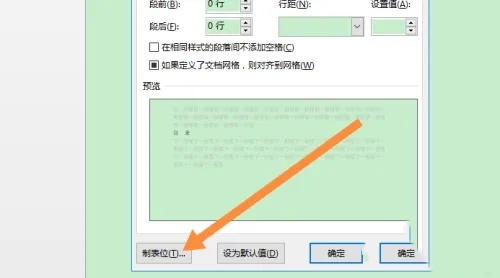
3、然后在制表位输入38,勾选右对齐,选择样式,点击确定。
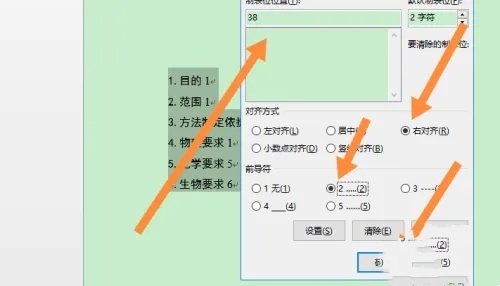
4、然后将鼠标光标置于标题与数字间,按Tab键。
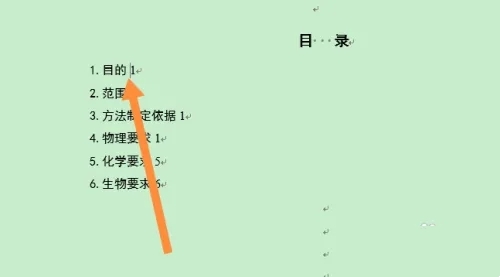
5、最后目录点点即可对齐。
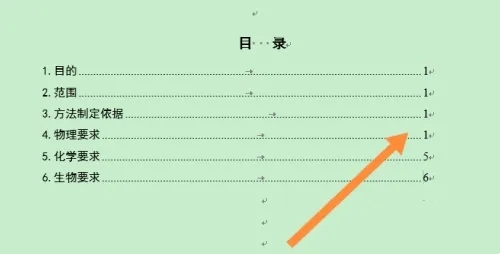
该文章是否有帮助到您?
常见问题
- monterey12.1正式版无法检测更新详情0次
- zui13更新计划详细介绍0次
- 优麒麟u盘安装详细教程0次
- 优麒麟和银河麒麟区别详细介绍0次
- monterey屏幕镜像使用教程0次
- monterey关闭sip教程0次
- 优麒麟操作系统详细评测0次
- monterey支持多设备互动吗详情0次
- 优麒麟中文设置教程0次
- monterey和bigsur区别详细介绍0次
系统下载排行
周
月
其他人正在下载
更多
安卓下载
更多
手机上观看
![]() 扫码手机上观看
扫码手机上观看
下一个:
U盘重装视频












